L'onglet Propriétés du module Lens Effects Highlight vous permet de déterminer les sections de votre scène auxquelles sont appliqués des reflets, ainsi que le mode d'application des reflets.
Interface
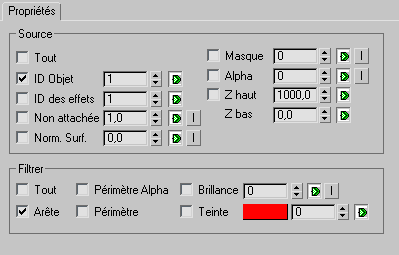
Zone Source
Permet de sélectionner toutes les données G-Buffer de la scène à laquelle un reflet sera appliqué. Le module Lens Effects Highlight lance le processus en identifiant les pixels source de la scène auxquels vous voulez appliquer une luisance.
- Tout
- Vous permet d'appliquer des reflets à la totalité de la scène, plutôt qu'à une section déterminée de la géométrie. De ce fait, chaque pixel que comprend la scène correspond à une source potentielle de reflet. Les zones de la scène auxquelles sont appliqués des reflets sont déterminées par les paramètres que contient la section Filtre de la boîte de dialogue.
- ID objet
- L'ID objet permet d'appliquer des reflets à des objets particuliers de votre scène ayant l'ID Tampon G (ou objet) correspondant. Le tampon G est un tampon de géométrie que vous pouvez définir en cliquant avec le bouton droit de la souris sur n'importe quel objet 3ds Max et en sélectionnant Propriétés dans le menu qui s'affiche. Définissez ensuite le Canal objet dans la section G-Buffer. Ce paramètre peut être animé.
- ID des effets
- Cette option vous permet d'appliquer le reflet à un objet ou à une partie d'objet auxquels a été affecté un ID de matériau déterminé. Les ID de matériau sont appliqués dans l'éditeur de matériaux. Voir G-Buffer. Ce paramètre peut être animé.
Les reflets sont alors appliqués aux zones de la géométrie où figure cet ID.
Remarque : Dans la plupart des cas, vous souhaiterez appliquer différents paramètres de surbrillance à différents éléments de géométrie ou ID. Pour ce faire, ajoutez des entrées Lens Effects Reflets supplémentaires à la file d'attente banc de montage. Associez ensuite à chaque entrée de surbrillance un ID matériau ou objet différent, puis poursuivez la procédure. - Non attachée
- Une couleur non attachée est plus lumineuse que le blanc pur (255,255,255). 3ds Max effectue un suivi des zones "incandescentes" qui ont tendance à apparaître lorsque votre scène contient des reflets métalliques lumineux ou des explosions. Cette double flèche vous permet de déterminer la valeur la plus basse du pixel auquel le reflet est appliqué. Le blanc pur a une valeur de pixel de 1. Si le champ à double flèche est défini sur 1, tous les pixels ayant une valeur supérieure à 255 seront luisants. Vous pouvez également inverser cette valeur en sélectionnant le bouton I situé à droite du champ à double flèche. Ce paramètre peut être animé.
- Normale surface
- Permet d'appliquer un reflet à une partie d'un objet en fonction de l'angle de la normale de la surface par rapport à la caméra. La valeur 0 est coplanaire ou parallèle à l'écran. La valeur 90 est normale ou perpendiculaire à l'écran. Si vous donnez à Norm. Surf. la valeur 45, la luisance sera uniquement appliquée aux surfaces dont les angles de normales sont supérieurs à 45 degrés. Vous pouvez également inverser cette valeur en sélectionnant le bouton I situé à droite du champ à double flèche. Ce paramètre peut être animé.
- Masque
- Applique un reflet au canal de masque d'une image. La valeur du champ à double flèche représente le niveau de gris présent dans un masque. La luisance est appliquée dans l'image finale à toutes les parties des images de masque qui sont plus grandes que la valeur définie. Vous pouvez également inverser cette valeur en sélectionnant le bouton I situé à droite du champ à double flèche. Ce paramètre peut être animé. Cette valeur est comprise entre 0 et 255.
- Alpha
- Applique un reflet au canal alpha d'une image. La transparence d'un canal alpha est interprétée complètement à l'inverse de la transparence du canal masque. Vous pouvez choisir une valeur comprise entre 0 et 255. Ce paramètre peut être inversé à l'aide du bouton I situé à droite du champ à double flèche et peut également être animé.
- Hauteur Z-Buffer
- Illumine plus ou moins les objets en fonction de l'éloignement de la caméra (distance Z-buffer). La valeur Z haut correspond à la distance maximum et la valeur Z bas à la distance minimum. Un reflet est appliqué à tous les objets compris entre ces deux distances Z-buffer. Ces paramètres peuvent être animés.
Zone Filtre
Filtre les sélections de sources pour vous permettre de contrôler l'effet de la luisance appliquée. Supposons, par exemple, que votre scène contienne dix sphères, chacune d'elle possédant un ID Objet identique, mais des couleurs différentes. Si vous définissez la source en tant qu'ID d'objet des sphères, ce qui a pour effet de sélectionner toutes les sphères, seule cette partie de la scène sera associée à un reflet.
Néanmoins, maintenant que l'effet Highlight sait où se trouvent les pixels qui peuvent être reflétés, vous devez lui indiquer sur quels pixels doivent être appliqués les reflets. La fonction Highlight utilise les commandes de filtre pour rechercher les pixels source auxquels le reflet doit être appliqué.
- Tout
- Sélectionne tous les objets source de la scène et leur applique un reflet.
- Arête
- Cette option sélectionne tous les pixels source le long d'une arête limite et leur applique un reflet. L'application d'un reflet le long des arêtes des objets produit un halo léger sur les arêtes internes et externes de l'objet.
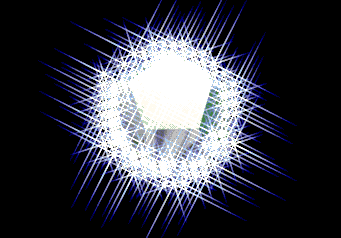
Reflets Arête
- Périmètre Alpha
- Cette option permet d'appliquer l'effet Reflets uniquement au périmètre d'un objet, en fonction de son canal alpha. Cette option permet d'appliquer un reflet uniquement à l'extérieur d'un objet sans déborder à l'intérieur. Alors que Arête génère une dissémination sur l'objet, l'option Périmètre Alpha n'affecte pas les arêtes, car elle se fonde sur le canal alpha de la scène pour générer un effet.
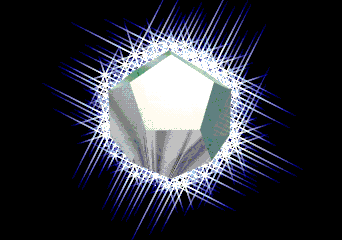
Reflets Périmètre Alpha
- Périmètre
- Applique un reflet uniquement au périmètre d'un objet, en fonction de l'interférence des arêtes. Bien que cette option ne soit pas aussi précise que Périmètre Alpha, il est parfois nécessaire de l'utiliser lorsque le canal alpha n'est pas disponible.
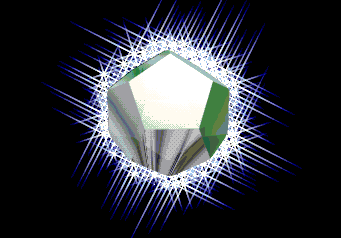
Reflets Périmètre
- Brillance
- Filtre les objets source en fonction de leur valeur de luminosité. Seuls les objets dont la luminosité dépasse le paramètre du champ sont sélectionnés et deviennent luisants. Pour inverser cette option, cliquez sur le bouton I en regard du champ à double flèche. Ce paramètre peut être animé.
- Teinte
- Filtre les objets source en fonction de leur teinte. Pour sélectionner la teinte, cliquez sur l'indicateur de couleur situé près du champ. Vous pouvez choisir une valeur de teinte comprise entre 0 et 255. La double flèche en regard de l'échantillon de couleurs permet d'entrer un niveau de variantes de sorte que la luisance puisse prendre différentes teintes dans la même plage que la couleur choisie. Ce paramètre peut être animé.